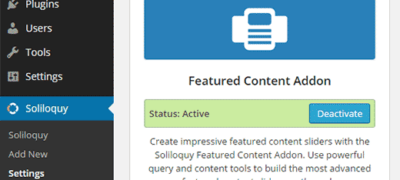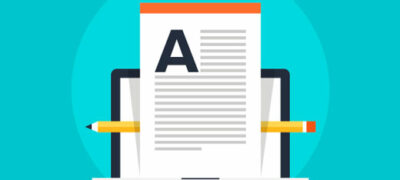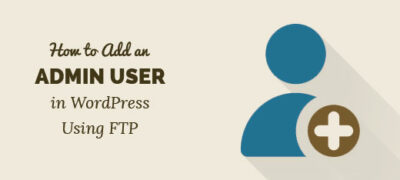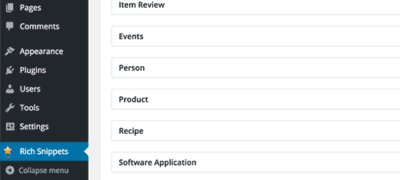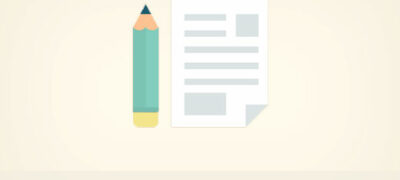最近,我们的一位读者问是否可以从互联网上永久删除WordPr…
您要在WordPress网站上禁用RSS feed吗?RSS feed允许用户订阅您的博客文章。但是,在构建小型静态网站时,您可能需要关闭RSS源。默认情况下,没有选项可以删除WordPress中的RSS源。在本文中,我们将向您展示如何在WordPress中禁用RSS feed。
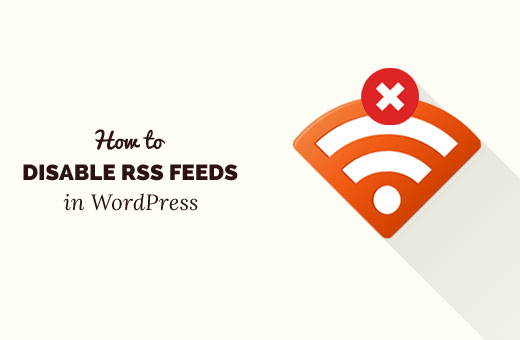
方法1:使用插件禁用RSS源
此方法更简单,建议初学者使用。
您需要做的第一件事是安装并激活“ 禁用提要”插件。有关更多详细信息,请参阅有关如何安装WordPress插件的分步指南。
该插件开箱即用,当用户请求RSS feed时,它将开始将用户重定向到您的网站。
该插件有一些设置。您需要访问设置»阅读页面进行配置。
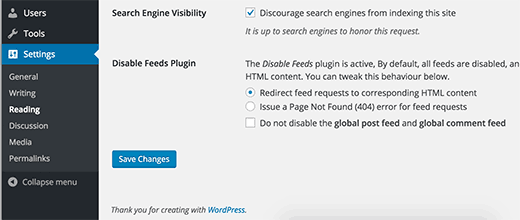
默认情况下,该插件会在用户请求供稿时尝试将用户重定向到您网站上的相关内容。例如,请求类别供稿的用户将被重定向到类别页面。尝试访问自定义帖子类型RSS feed的用户将被重定向到自定义帖子类型档案。
您可以更改此行为,并向用户显示404错误页面。
您还可以选择不禁用全局RSS提要和评论提要。这将使用户仍可以订阅您的RSS feed,但是不会有单独的类别,作者或发布评论feed。
不要忘记单击“保存更改”按钮来存储您的设置。
方法2:在WordPress中手动禁用RSS提要
此方法需要您编辑WordPress文件。如果您愿意将Web片段粘贴到WordPress中,则可以使用此方法。
只需将此代码添加到主题的functions.php文件或特定于站点的插件中即可。
function wpb_disable_feed() {
wp_die( __('No feed available,please visit our <a href="'. get_bloginfo('url') .'">homepage</a>!') );
}
add_action('do_feed', 'wpb_disable_feed', 1);
add_action('do_feed_rdf', 'wpb_disable_feed', 1);
add_action('do_feed_rss', 'wpb_disable_feed', 1);
add_action('do_feed_rss2', 'wpb_disable_feed', 1);
add_action('do_feed_atom', 'wpb_disable_feed', 1);
add_action('do_feed_rss2_comments', 'wpb_disable_feed', 1);
add_action('do_feed_atom_comments', 'wpb_disable_feed', 1);
当有人请求RSS feed时,此代码仅返回错误页面。